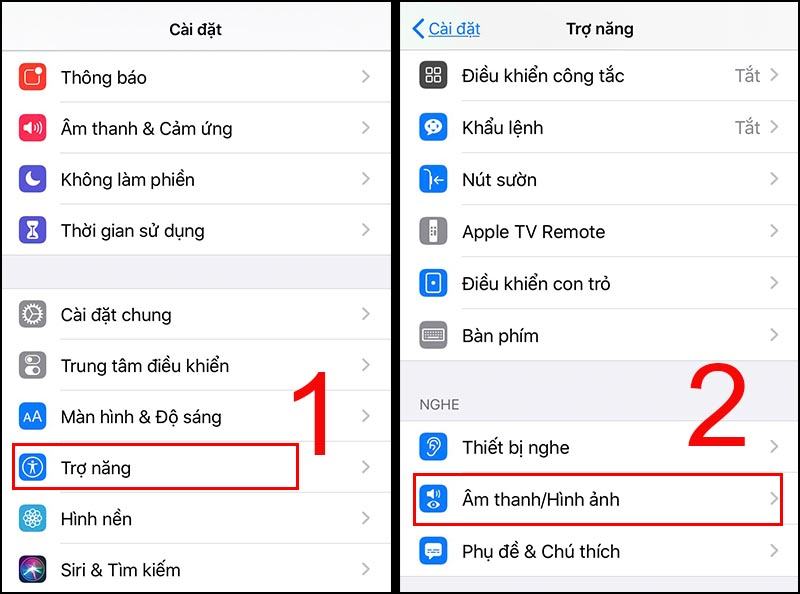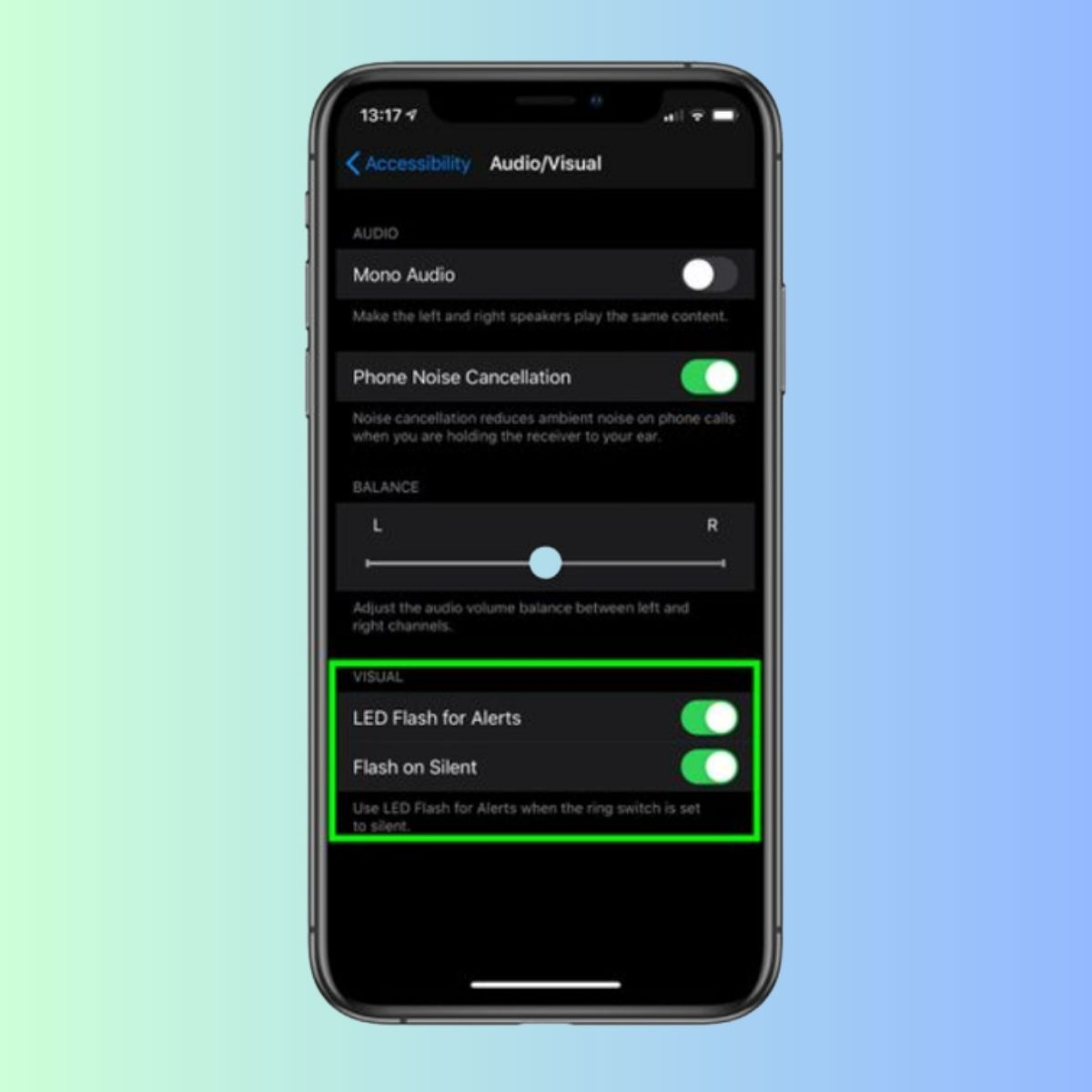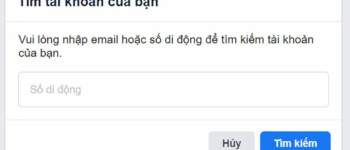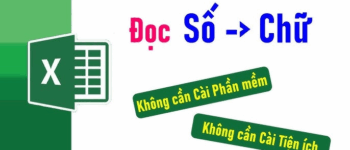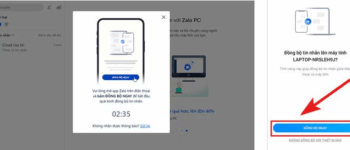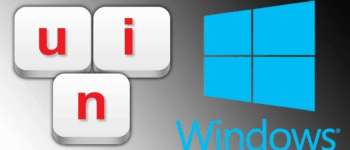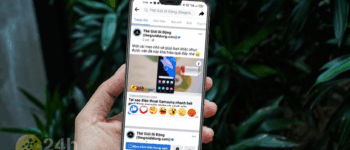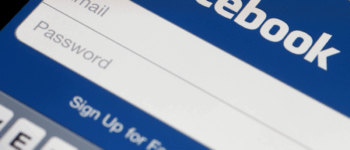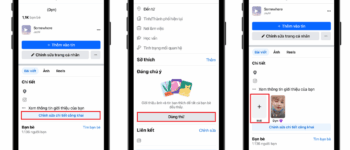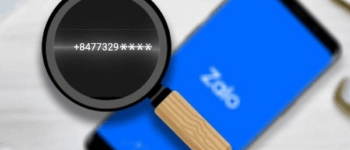Bạn đang sở hữu chiếc iPhone 13 và muốn biết cách cài đèn flash khi có cuộc gọi đến cho iPhone 13 để không bỏ lỡ bất kỳ cuộc gọi quan trọng nào? Trong bài viết này, chúng tôi sẽ hướng dẫn chi tiết về các bước thiết lập chế độ đèn flash thông báo cuộc gọi đến trên iPhone 13 cùng với những mẹo nhỏ giúp bạn tận dụng tối đa tính năng này. Hãy cùng khám phá để biến chiếc điện thoại của mình trở nên thông minh và tiện ích hơn nhé!
Tại sao nên cài đặt đèn flash làm thông báo cuộc gọi đến trên iPhone 13?
Trong cuộc sống hiện đại bận rộn ngày nay, việc không nghe thấy chuông hoặc bỏ lỡ cuộc gọi quan trọng là điều không tránh khỏi. Đèn flash của iPhone 13 có thể trở thành một giải pháp cảnh báo hiệu quả, đặc biệt dành cho những người thường xuyên gặp phải vấn đề này.
Ngoài ra, sử dụng đèn flash để thông báo còn mang lại nhiều lợi ích khác như: giúp bạn dễ dàng nhận biết cuộc gọi trong môi trường tối, tăng tính thẩm mỹ cho chiếc điện thoại, và giúp bạn có trải nghiệm cá nhân hóa phù hợp hơn với sở thích của bản thân.
Những lợi ích chính của việc cài đèn flash làm thông báo:
- Không bỏ lỡ cuộc gọi quan trọng: Đèn flash sẽ sáng lên mỗi khi có cuộc gọi đến, ngay cả khi điện thoại ở chế độ im lặng.
- Hỗ trợ trong môi trường tối: Giúp bạn nhận biết cuộc gọi mà không cần mở màn hình hoặc nghe chuông.
- Tăng cường trải nghiệm người dùng: Người dùng có thể tùy chỉnh các chế độ đèn flash theo sở thích cá nhân.
- Tiết kiệm pin đáng kể: So với việc liên tục sử dụng âm thanh hay rung, đèn flash tiêu thụ ít năng lượng hơn.
Cách bật đèn flash khi có cuộc gọi đến cho iPhone 13 qua cài đặt hệ thống
Để thiết lập đèn flash làm thông báo khi có cuộc gọi đến, bạn cần truy cập vào phần cài đặt của iPhone 13 và thực hiện các bước đơn giản nhưng vô cùng quan trọng. Dưới đây là hướng dẫn chi tiết từng bước giúp bạn nhanh chóng kích hoạt tính năng này.
Truy cập cài đặt và bật tính năng “Lắc để bật đèn flash”
Bước đầu tiên là kiểm tra xem tính năng này đã được kích hoạt chưa, vì nó đóng vai trò chính trong quá trình nhận thông báo bằng đèn flash.
- Mở ứng dụng Cài đặt (Settings) trên iPhone 13 của bạn.
- Cuộn xuống chọn Trợ năng (Accessibility).
- Trong menu Trợ năng, tìm và chọn Thị giác (Vision).
- Tại mục Lắc để bật đèn flash (LED Flash for Alerts), đảm bảo rằng nút chuyển đổi đã bật (màu xanh).
Khi đã bật, đèn flash sẽ tự động sáng lên khi có tín hiệu thông báo mới, bao gồm cả cuộc gọi đến, tin nhắn hoặc các cảnh báo khác. Điều này giúp bạn chủ động hơn trong việc nhận diện các sự kiện quan trọng trên điện thoại của mình.
Bật chế độ cảnh báo bằng đèn flash cho cuộc gọi đến
Ngoài việc kích hoạt “Lắc để bật đèn flash”, bạn còn cần bật chế độ cảnh báo bằng đèn flash riêng cho cuộc gọi đến.
- Trong phần Trợ năng, kéo xuống và chọn Thông báo (Notifications).
- Tìm đến mục Cuộc gọi (Calls) hoặc Thông báo cuộc gọi.
- Bật tùy chọn Bật đèn flash cảnh báo (Flash Alerts).
Điều này đảm bảo rằng đèn flash sẽ sáng liên tục hoặc nhấp nháy mỗi khi có cuộc gọi đến, kể cả khi điện thoại để chế độ im lặng hoặc chế độ không làm phiền.
Thử nghiệm và điều chỉnh phù hợp
Sau khi đã cài đặt xong, bạn nên thử gọi đến chính mình để kiểm tra xem đèn flash có phản hồi đúng như mong muốn không. Trong quá trình sử dụng, nếu cảm thấy quá sáng hoặc quá yếu, bạn có thể điều chỉnh tần suất nhấp nháy hoặc thời gian sáng của đèn flash trong phần cài đặt.
Việc thử nghiệm này giúp bạn xác định được mức độ phù hợp nhất với nhu cầu sử dụng hàng ngày, tránh tình trạng bị chói hoặc không đủ rõ ràng.
Các mẹo nâng cao giúp tối ưu hoá chức năng đèn flash khi có cuộc gọi đến trên iPhone 13
Ngoài các bước cơ bản để bật đèn flash làm cảnh báo cuộc gọi, bạn còn có thể áp dụng một số mẹo nhỏ để tận dụng tối đa tính năng này, từ việc tùy chỉnh đến kết hợp các công cụ hỗ trợ khác.
Tùy chỉnh tần suất nhấp nháy của đèn flash
Một trong những cách để cá nhân hóa trải nghiệm là điều chỉnh tần suất đèn flash nháy sáng khi có cuộc gọi đến.
- Vào Cài đặt > Trợ năng > Lắc để bật đèn flash.
- Trong các tùy chọn, có thể chọn mức độ nhấp nháy phù hợp như: nhấp nháy liên tục, nhấp nháy từng lần hoặc theo chu kỳ nhất định.
- Điều này giúp giảm thiểu mệt mỏi mắt hoặc gây khó chịu khi sử dụng lâu dài.
Kết hợp đèn flash với chế độ rung và âm báo
Để đảm bảo không bỏ lỡ cuộc gọi trong mọi tình huống, bạn có thể kết hợp chế độ đèn flash với chế độ rung hoặc âm báo.
- Trong Cài đặt > Âm thanh & Cảm ứng, bật chế độ rung hoặc chọn loại âm báo phù hợp.
- Trong Trợ năng, bạn có thể tùy chỉnh chế độ rung mạnh hoặc nhẹ tùy ý.
- Khi có cuộc gọi đến, đồng thời đèn flash sáng, điện thoại rung hoặc phát âm báo giúp bạn dễ nhận biết hơn.
Sử dụng ứng dụng hỗ trợ từ bên thứ ba
Ngoài các thiết lập mặc định của iPhone, có thể tải về các ứng dụng hỗ trợ cảnh báo bằng đèn flash hoặc âm thanh tùy chỉnh. Một số app phổ biến bao gồm:
- Flash Alerts – Led & Call
- Call Flash – LED Alert
- Notification Light & Alert
Các ứng dụng này cung cấp thêm các tùy chọn như: điều chỉnh màu sắc, chu kỳ nháy, cường độ sáng, giúp bạn có trải nghiệm cá nhân hóa tối đa.
Lời khuyên trong quá trình sử dụng
- Không nên để quá nhiều cảnh báo bằng đèn flash cùng lúc, tránh làm ảnh hưởng tới cảm giác thoải mái.
- Khi không cần thiết, tắt chế độ này để tiết kiệm pin hơn.
- Thường xuyên cập nhật iOS để đảm bảo các tính năng hoạt động ổn định và có thêm các cải tiến mới.
Những lưu ý khi cài đặt đèn flash làm thông báo cuộc gọi trên iPhone 13
Mặc dù tính năng này khá hữu ích, nhưng cũng có một số điểm cần lưu ý để đảm bảo rằng việc sử dụng không gây phiền toái hoặc hao tổn pin quá mức.
Tác động đến tuổi thọ pin của iPhone 13
Dù đèn flash tiêu thụ năng lượng khá thấp, nhưng liên tục sử dụng trong thời gian dài vẫn có thể ảnh hưởng đến tuổi thọ pin. Do đó, hãy cân nhắc tắt chế độ này khi không cần thiết hoặc sử dụng trong các tình huống đặc biệt.
Ảnh hưởng đến người xung quanh
Đèn flash sáng liên tục hoặc nhấp nháy mạnh có thể gây mất tập trung hoặc cảm giác khó chịu cho người khác, đặc biệt trong không gian yên tĩnh hoặc nơi công cộng. Nên cân nhắc trước khi kích hoạt chế độ này để tránh phiền hà cho mọi người chung quanh.
Bảo mật và quyền riêng tư
Chức năng này không yêu cầu quyền truy cập đặc biệt, nhưng trong một số ứng dụng hỗ trợ bên thứ ba, cần chú ý đến quyền riêng tư và dữ liệu cá nhân. Chỉ sử dụng các ứng dụng uy tín và đã được kiểm duyệt để tránh các rủi ro không mong muốn.
Xử lý sự cố khi đèn flash không hoạt động
Trong quá trình sử dụng, có thể gặp phải tình trạng đèn flash không sáng như mong muốn do lỗi phần mềm hoặc phần cứng. Một số giải pháp khắc phục bao gồm:
- Khởi động lại iPhone.
- Đảm bảo đã bật đúng các tùy chọn trong cài đặt.
- Cập nhật iOS phiên bản mới nhất.
- Kiểm tra đèn flash có bị vỡ hoặc bụi bặm gây cản trở không.
Kết luận
Việc cài đặt đèn flash khi có cuộc gọi đến cho iPhone 13 là một tính năng hữu ích giúp bạn luôn luôn không bỏ lỡ các cuộc gọi quan trọng, đặc biệt trong môi trường tối hoặc khi điện thoại để chế độ im lặng. Qua các hướng dẫn chi tiết về cách bật, tùy chỉnh và các mẹo nâng cao, hy vọng bạn sẽ dễ dàng sử dụng và tận dụng tối đa chức năng này. Đừng quên điều chỉnh phù hợp để bảo vệ pin và tránh gây phiền toái cho người xung quanh, đồng thời luôn cập nhật phần mềm để đảm bảo hoạt động ổn định và an toàn nhất.